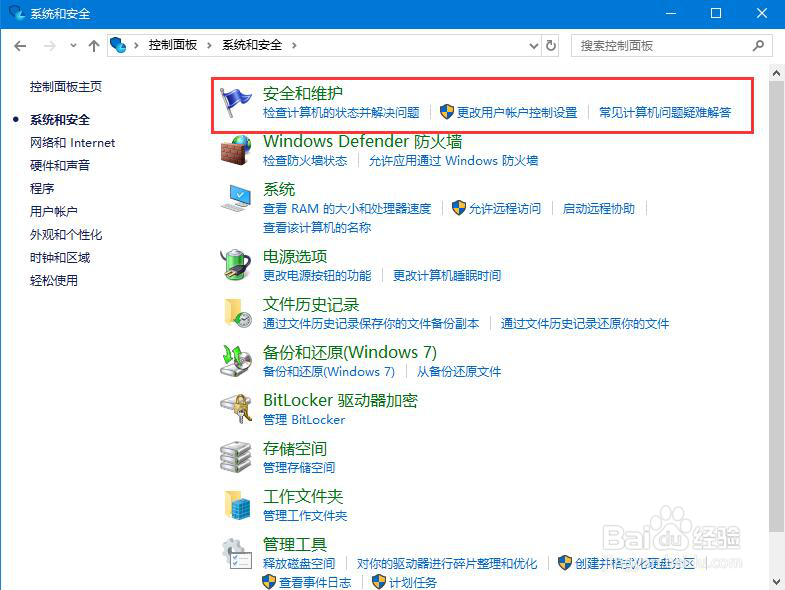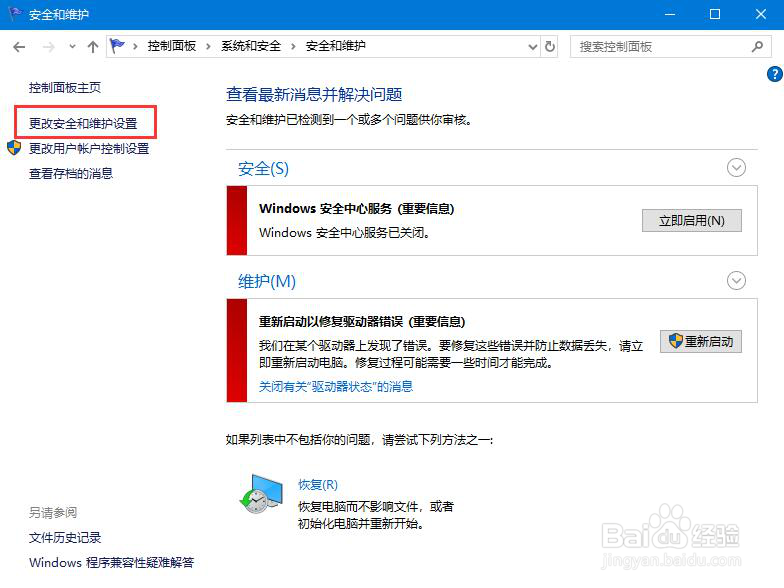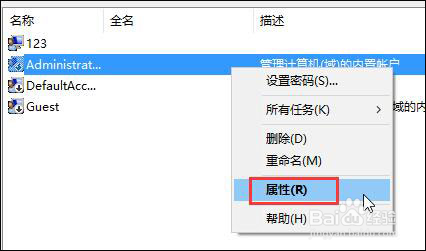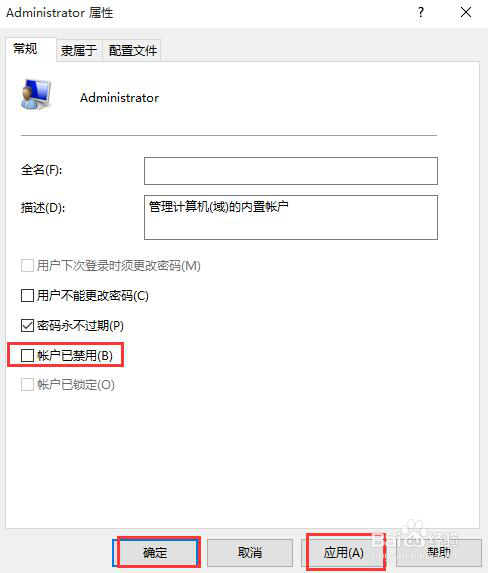如何解决Win10弹窗的消息及程序不受信任的办法
1、打开开始菜单,找到“windows系统”
2、找到控制面板,点击“系统和完全”选项
3、点击“安全和维护”,点击左侧“更改安全和维护设置”
4、取消“网络防火墙”方框中的对钩,点击“确定”即可关闭防火墙通知
5、鼠标右键点击“此电脑”选择“管理”;
6、在计算机管理窗口中,依次打开“系统工具→本地用户和组→用户”
7、在右边找到“Administrator”鼠标右键点击“属性”
8、然后在窗口中,取消勾选“帐户已禁用”点击“应用→确定”
声明:本网站引用、摘录或转载内容仅供网站访问者交流或参考,不代表本站立场,如存在版权或非法内容,请联系站长删除,联系邮箱:site.kefu@qq.com。
阅读量:66
阅读量:70
阅读量:22
阅读量:71
阅读量:71